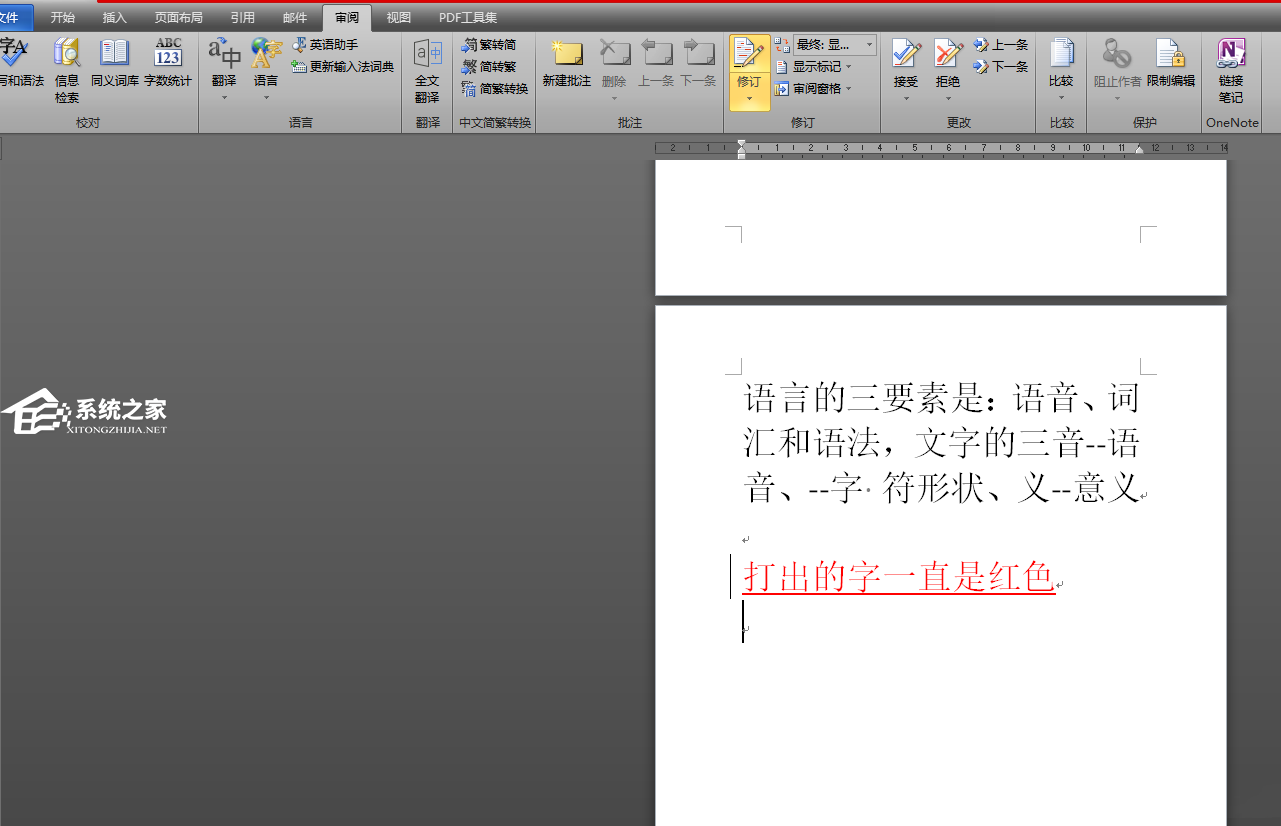如何使用PPT截图, 一听到PPT,脑海中就浮现出幻灯片。作为制作演示文稿的软件,PPT非常受欢迎。然后在做演示时,需要插入一些截图。众所周知,在电脑上截图的方法有很多种,每种方法都有自己的神奇功能。
那么你知道怎么截图PPT吗?下面就为大家介绍一下PPT截图的使用方法。
PPT截图怎么用?
1.打开PPT。首先打开要编辑的PPT,边肖在这里使用了新的PPT。

2.单击插入。打开后,将鼠标移动到左上角并单击插入。

3.点击截图。这时候就可以看到截图功能了。点击这里,然后选择第一个选项,只有一个选项。

4.等等。过一会儿,PPT将捕获下一个文件,这意味着您必须先打开要捕获的文件,然后PPT将开始捕获如图所示的白色文件。

5.选择。然后选择一个你想要截图的区域,如图所示,选择的区域将显示原始颜色。

6.保存。选择后,PPT将自动存在于刚打开的PPT的空白文档中。你可以看看你的截图。

以上就是使用PPT截图的方法。如果你学会了这种方法,在制作PPT时就不需要使用其他工具来截图了。
如何使用PPT截图,以上就是本文为您收集整理的如何使用PPT截图最新内容,希望能帮到您!更多相关内容欢迎关注。